Epson TM-T70II USB asennus (Windows)
Tässä ohjeessa käymme läpi kuittitulostimen asennuksen, Slotin tulostusasetukset ja kassalaatikon yhdistämisen.
1. Kuittitulostimen asennus
1.1 Johtojen kiinnittäminen
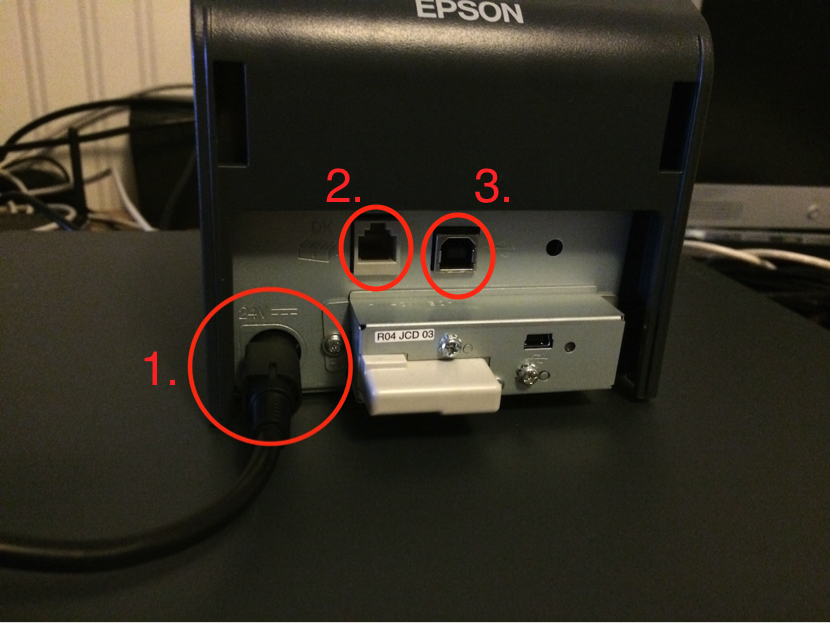
Kuvassa olevassa laitteessa on myös Wifi-adapteri, mutta kaapeliliitännät ovat samat kuin USB-mallissa.
- Kiinnitä virtajohto (toinen pää pistorasiaan).
- Kiinnitä kassalaatikon johto (jos omistat kassalaatikon).
- Kiinnitä USB-johto (toinen pää tietokoneeseen).
- Käynnistä tulostin edessä alareunassa olevasta virtanapista.
1.2 Tulostinajurin asentaminen
-
Avaa EPSON ajurien lataussivu täältä.
-
Valitse "Windows Printer Driver" ja "Epson Advanced Printer Driver for TM-T70II Ver 5.xxE".
-
Lue ja hyväksy lisenssiehdot ja valitse "Download" ajurille.
-
Kun lataus on valmis, avaa ladattu .zip-paketti ja kaksoisklikkaa APD_xxx_T70II.exe.
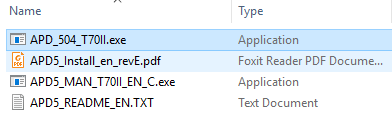
-
Valitse "Next", hyväksy ehdot ja valitse "Install".
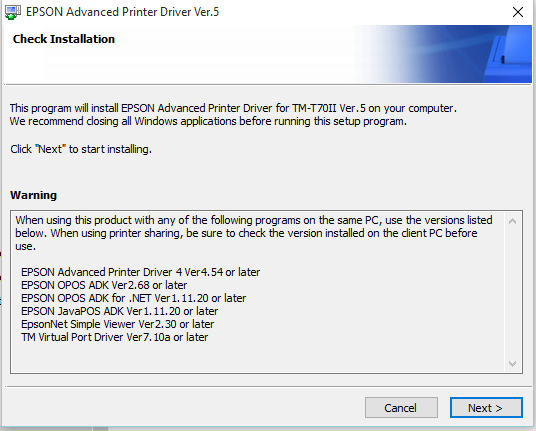
-
Kun asennus on valmis, asennusohjelma kehoittaa rekisteröimään tulostimen, valitse "Next".
-
Valitse "Communication Settings"-kohdassa "Port type":ksi "USB". Rastita [x] Set as Default Printer ja valitse "Save Settings".
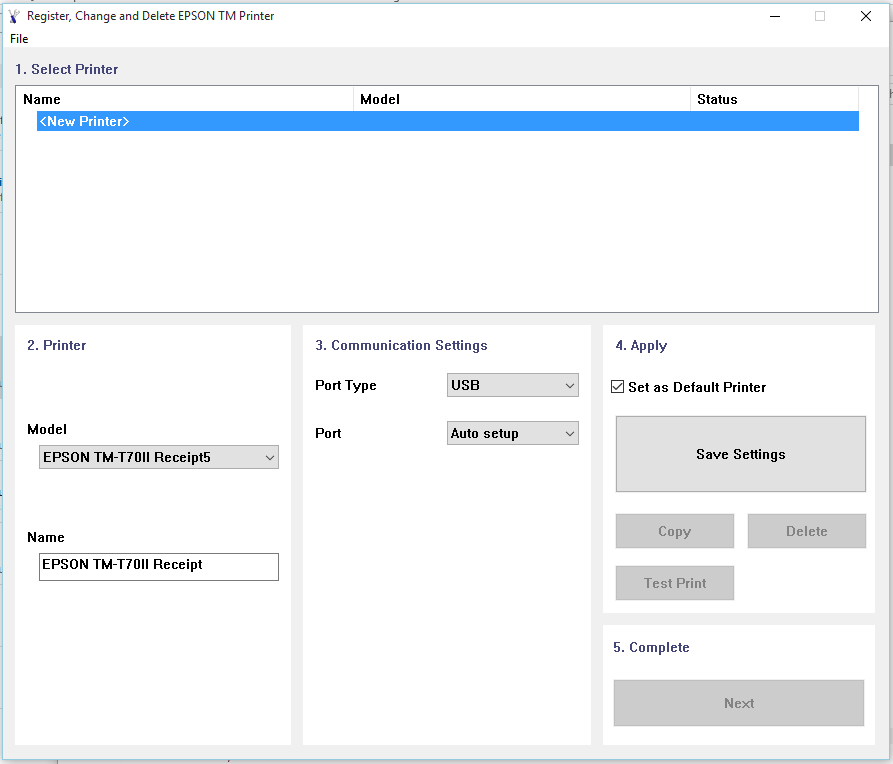
-
Voit tulostaa testisivun, kun rekisteröinti sitä kehoittaa.
-
Rekisteröinti on valmis. Paina "Next" alareunasta.
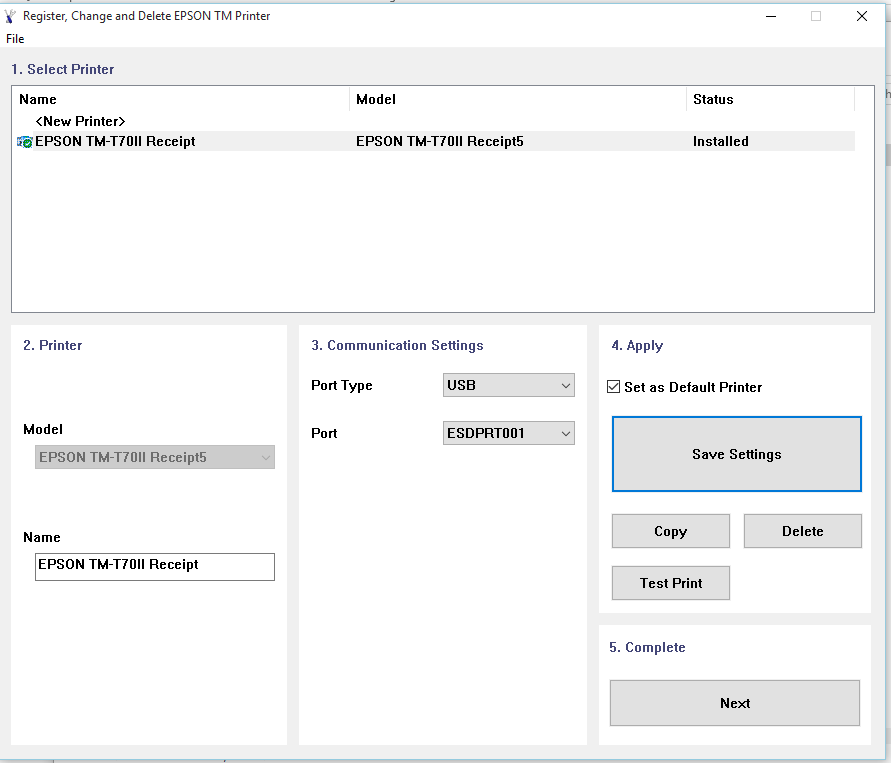
2. Slotin asetukset
- Avaa Slotti.
- Avaa Asetukset -> Kassa ja valitse kassa.
- Valitse tulostimen tyypiksi Epson TM-T70II Ethernet / USB.
2.1 Selaimen asetukset (Selainversiota varten)
Huom! Jos sinulla on käytössä Slotin työpöytäsovellus sinun ei tarvitse muokata selaimen asetuksia, katso sen sijaan kohta 2.2.
- Käytä Google Chromea.
- Avaa kassa, lisää jokin palvelu myynnille ja hyväksy maksu, jolloin selaimen tulostusikkuna aukeaa.
- Valitse asentamasi EPSON TM-T70II-tulostin.
- Avaa lisäasetukset vasemmalta ja vaihda paperikooksi 80 * 297mm.
- Varmista että ylä- ja alatunnisteet eivät ole käytössä.
- Valitse "Tulosta".
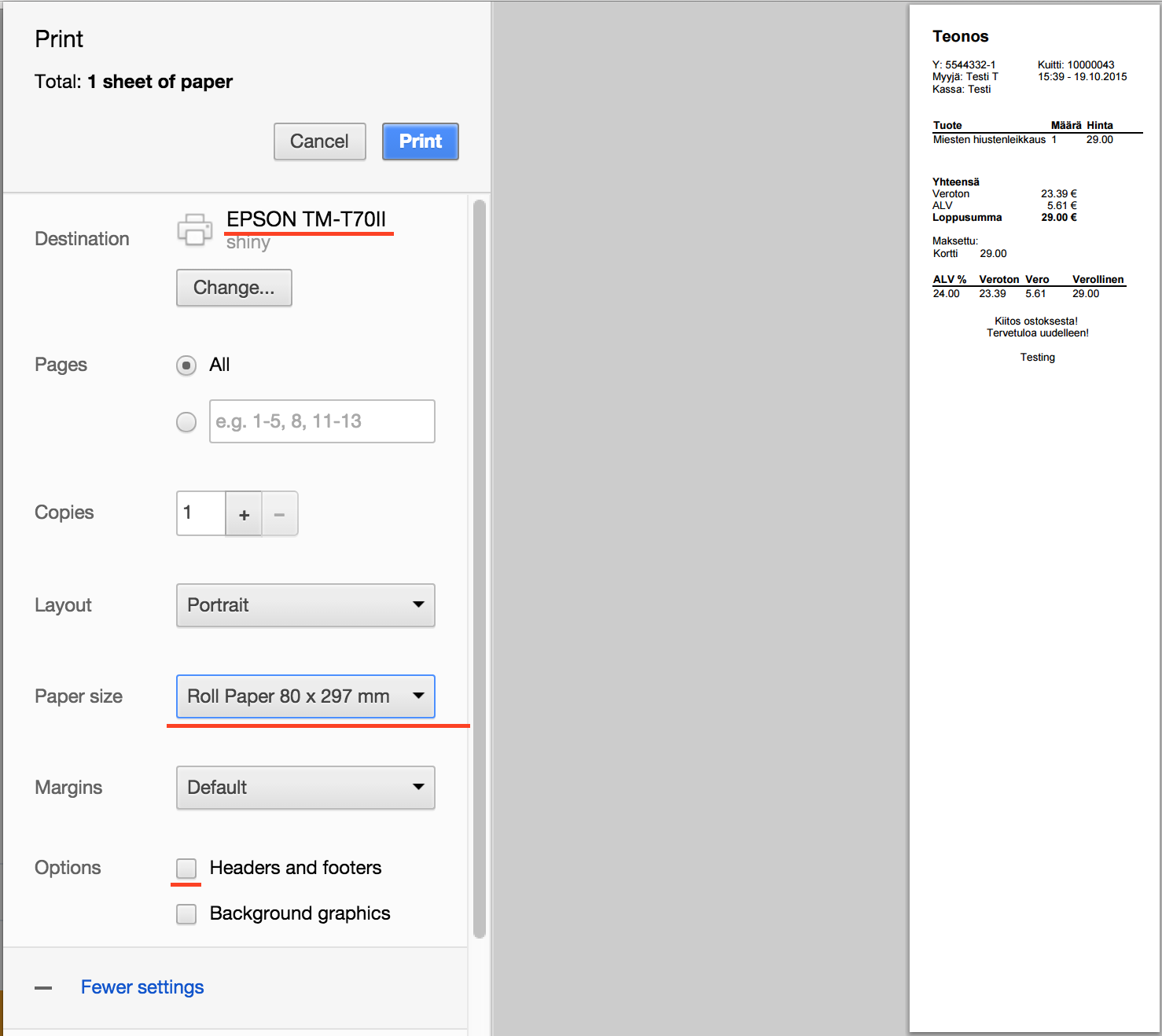
Selain muistaa valitsemasi asetukset, joten kunhan niitä ei muuteta, tulostus on tästä lähtien kunnossa ja pelkkä "Tulosta"-napin tai Enterin painaminen riittää.
2.2 Windows asetukset (Työpöytäsovellusta varten)
Huom! Nämä asetukset ovat tarpeelliset vain työpöytäsovelluksen käyttäjille.
- Avaa Windows -valikko ruutusi vasemmasta alareunasta ja kirjoita printer.
- Paina "Change default printer".
- Valitse kuittitulostimesi (Epson TM-T70II) ja paina "Manage".
- Paina "Set as default".
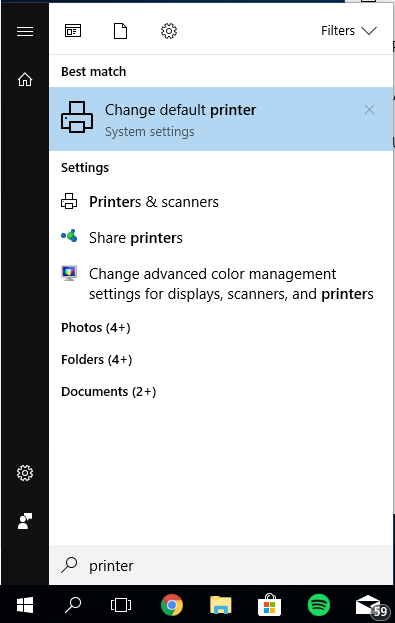
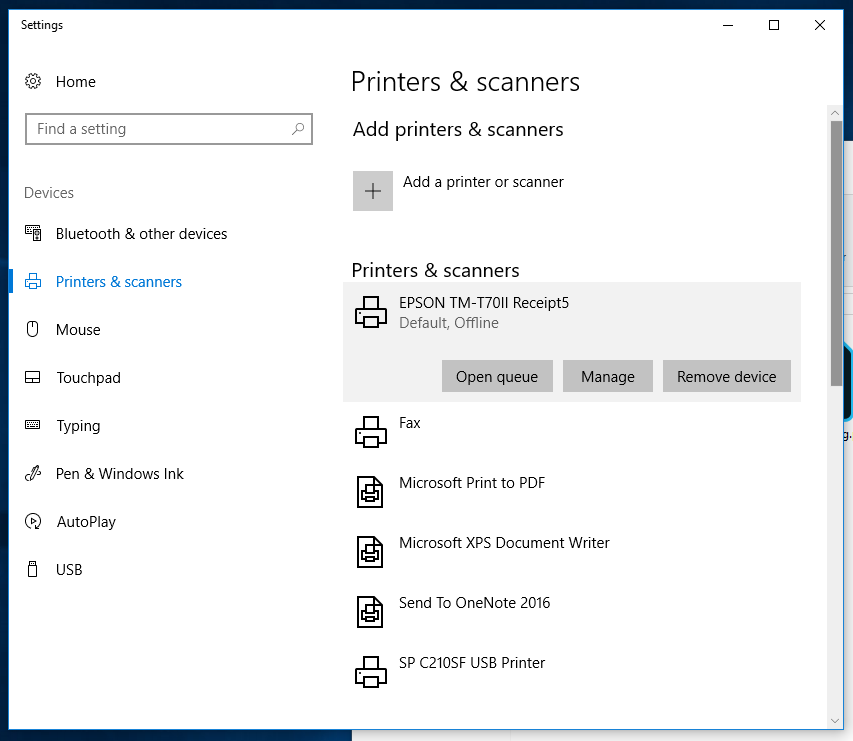
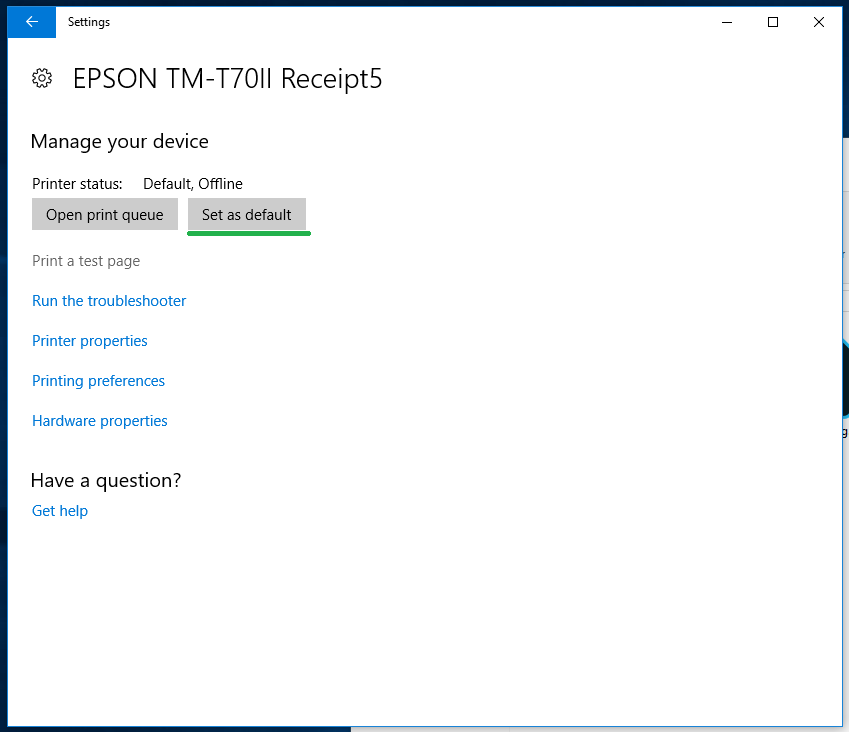
3. Kassalaatikon yhdistäminen
Varmista, että yhdistit johdon, kuten tämän artikkelin alussa ohjeistettiin. Kassalaatikko aukeaa todennäköisesti automaattisesti kuitin tulostamisen yhteydessä.
Mikäli laatikko ei aukea suoraan, seuraa näitä ohjeita:
- Avaa Windows -valikko ruutusi vasemmasta alareunasta ja kirjoita tulostimet ja skannerit.
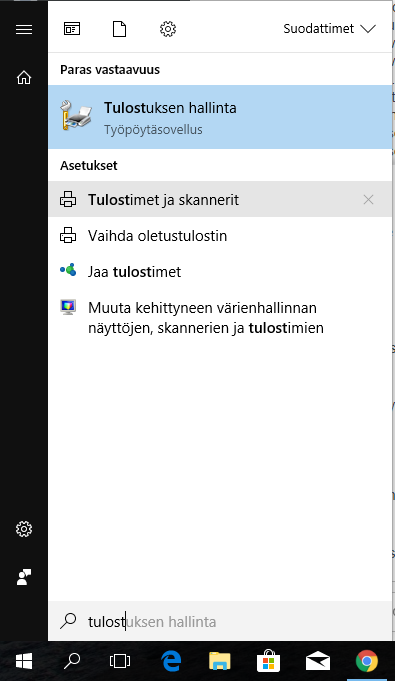
- Avaa tulostimet ja skannerit.
- Valitse kuittitulostimesi (Epson TM-T70II) ja paina Hallinta.
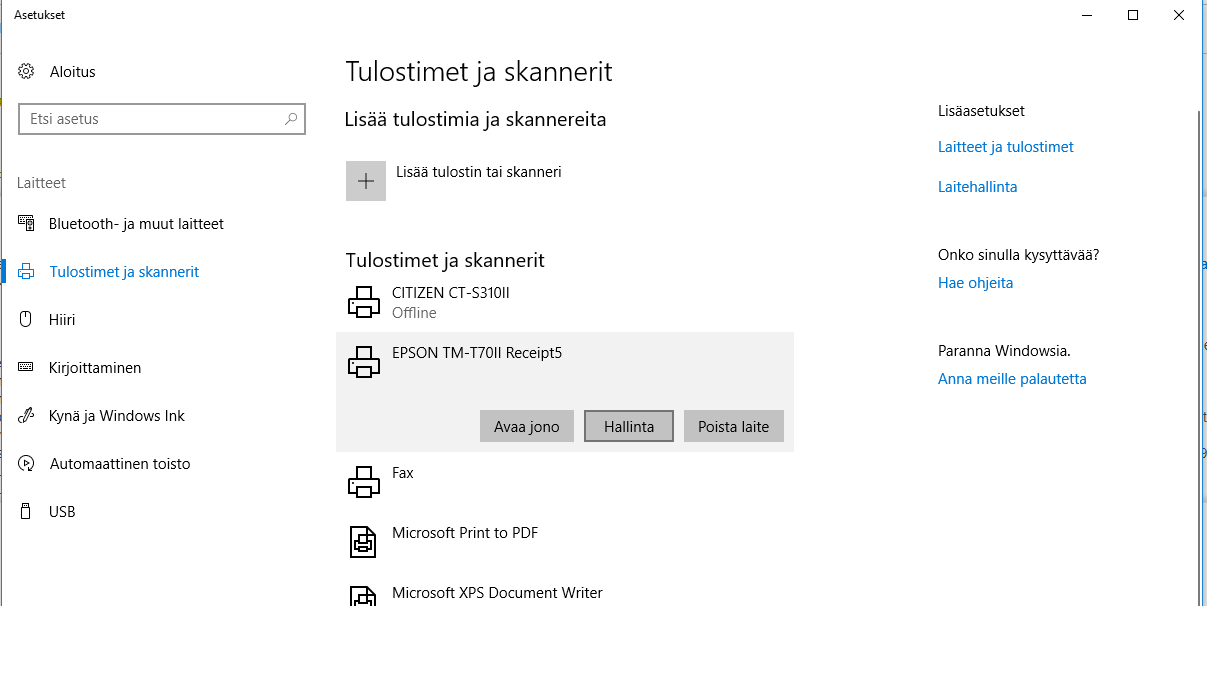
- Paina tulostusasetukset.
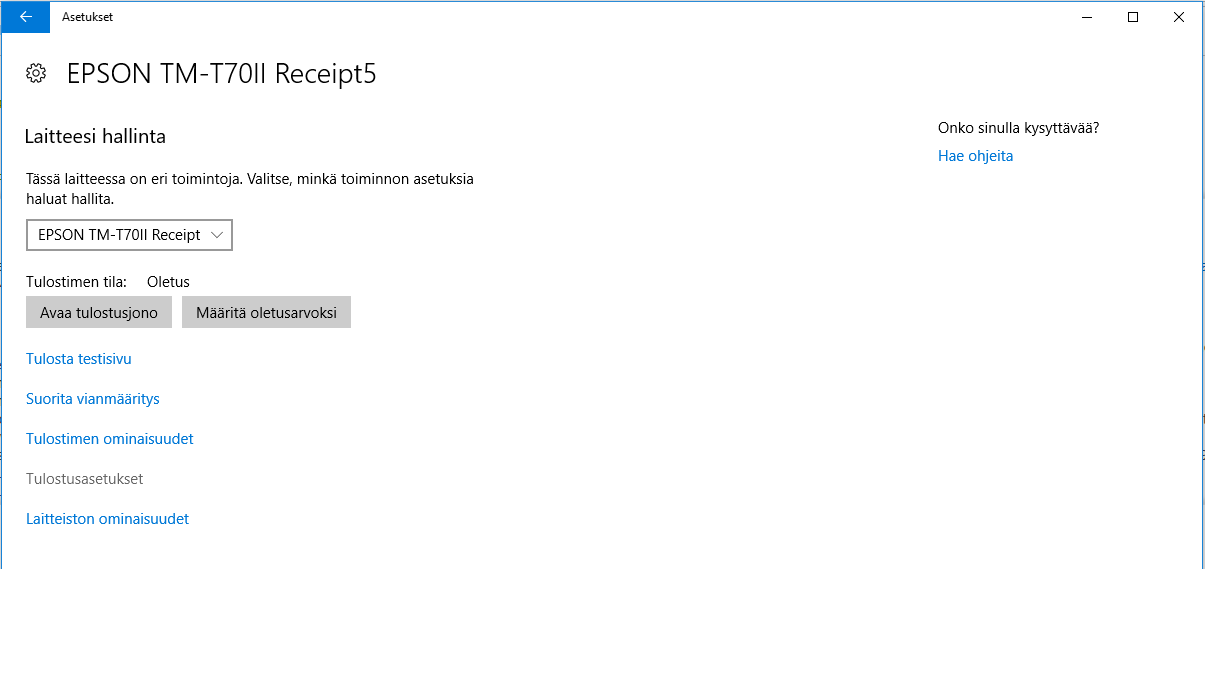
- Siirry oheislaitteet -välilehdelle, valitse ensimmäisestä pudotusvalikosta kassakone.
- Valitse Kassakone #1 ja Kassakone #2 -kohtaan avaa ja paina sitten käytä.
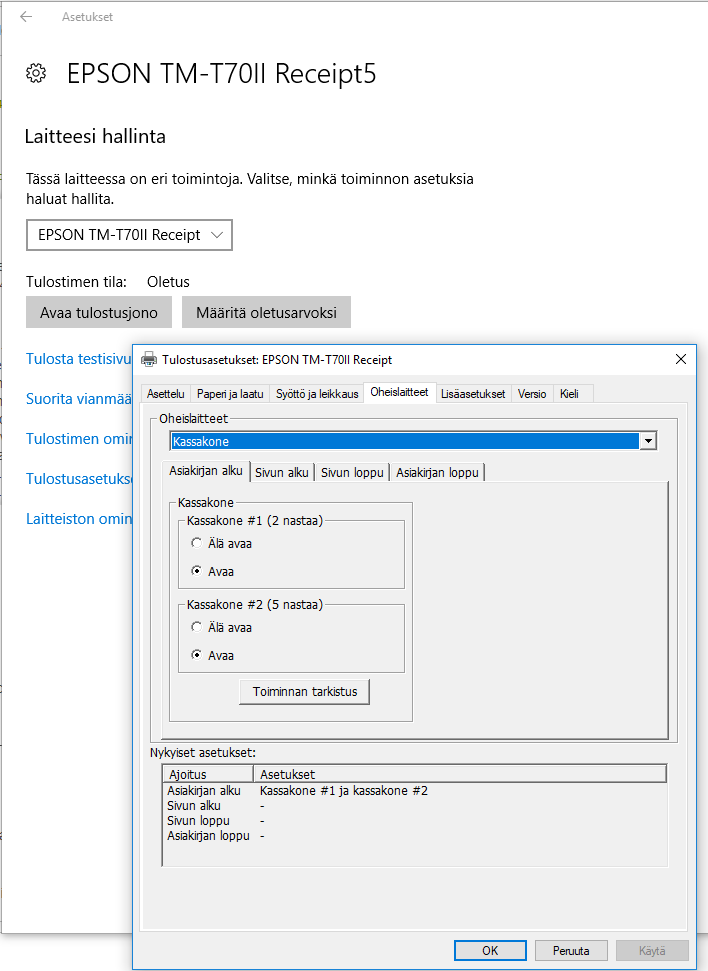
Toivottavasti tästä ohjeesta oli apua! Jos tarvitset lisätietoja, olethan yhteydessä tukeen osoitteessa info@slotti.fi, autamme mielellämme.